本文主要是介绍vivado 查看模拟波形、总线图查看器,希望对大家解决编程问题提供一定的参考价值,需要的开发者们随着小编来一起学习吧!
查看模拟波形
要将数字波形转换为模拟波形 , 请执行以下操作 :
1. 在“波形 (Waveform) ”窗口的“名称 (Name) ”区域中 , 右键单击总线。
2. 选择“ Waveform Style ” , 然后选择“ Analog Settings ” , 以选择合适的绘制设置。
这样即可将总线的数字波形图转换为模拟格式。
您可通过选中然后拖拽各行来调整模拟波形或数字波形的高度。
下图所示“模拟设置 (Analog Settings) ”对话框包含对应模拟波形图的设置。
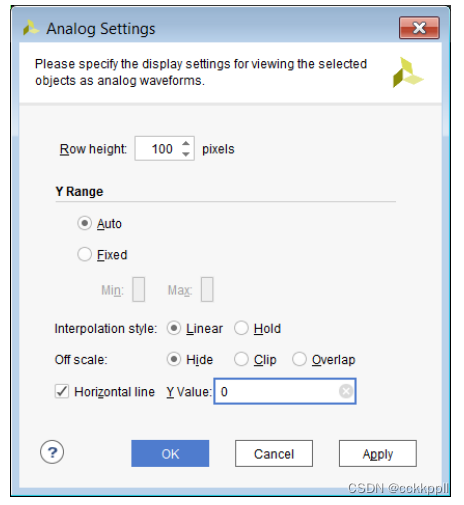
“ Analog Settings ”对话框选项如下 :
• 行高 (Row Height) : 指定所选波形对象的高度 ( 以像素为单位 ) 。更改行高不会影响垂直方向显示或隐藏的波形 ,
而只是对波形高度进行伸缩。
在“模拟波形”与“数字波形”之间进行切换时 , 行高会设置为对应波形的相应默认值 ( 针对数字波形为 20 , 针对
模拟波形为 100 ) 。
• Y 范围 (Y Range) : 指定波形区域内显示的数字值范围。
• 自动 (Auto) : 指定只要发现窗口内可见时间范围超出当前范围 , 此范围就持续扩展。
• 固定 (Fixed) : 指定时间范围保持固定间隔不变。
• 最小值 (Min) : 指定波形区域底部显示的值。
• 最大值 (Max) : 指定波形区域顶部显示的值。
这两个值均可指定为浮动值 , 但如果波形对象基数为整数 , 则这些值将被截断至整数。
• 内插样式 (Interpolation Style) : 指定用于连接数据点的线的绘制方式。
• 线性 (Linear) : 指定 2 个数据点之间为直线。
• 保持 (Hold) : 指定在 2 个数据点之间 , 从左侧点绘制 1 条水平线到右侧点的 X 坐标 , 然后绘制另一条线以将前
一条线连接到右侧数据点 , 构成 L 形。
• 超标度 (Off Scale) : 指定超出波形区域的 Y 范围的波形值的绘制方式。
• 隐藏 (Hide) : 指定不显示超出范围的值 , 例如 , 达到波形区域上限或下限的波形将消失 , 直至值重新恢复到范
围内为止。
• 剪切 (Clip) : 指定更改超出范围的值 , 使其位于波形区域顶部或底部 , 这样达到波形区域的上限或下限的波形就
会沿边界呈现为水平线 , 直至值重新恢复到范围内为止。
• 重叠 (Overlap) : 指定在波形值达到波形窗口本身上限的任意位置都需绘制波形 , 即使其值在波形区域边界外并
与其它波形重叠。
• 水平线 (Horizontal Line) : 指定是否在给定值绘制水平规则。如果开启此复选框 , 则会在指定 Y 值的垂直位置绘制 1
条水平网格线 , 前提是该值在波形的 Y 范围内。
就像“ Min ”和“ Max ”一样 , Y 值接受浮点值 , 但如果所选波形对象的基数为整数 , 则会被截断为整数。
重要提示 ! 模拟设置保存在波形配置中 ; 但由于 Y 维度内缩放控制具有高度交互性 ( 不同于基数等其它波形对
象属性 ), 因此不影响波形配置的修改状态。因此 , 缩放设置不随波形配置一起保存。
总线图查看器
除模拟波形查看器外 , Vivado ® 硬件管理器还支持总线图查看器 (Bus Plot Viewer) , 此查看器允许查看总线值随时间的
变化 , 或者在 X 轴对比 Y 轴上所绘制的 2 个不同总线值的比较。
如需执行以下任一操作 , 则查看“总线图 (Bus Plot) ”很有用 :
• 绘制模拟样本数据与时间的对比
• 绘制模拟样本数据与模拟样本数据的对比
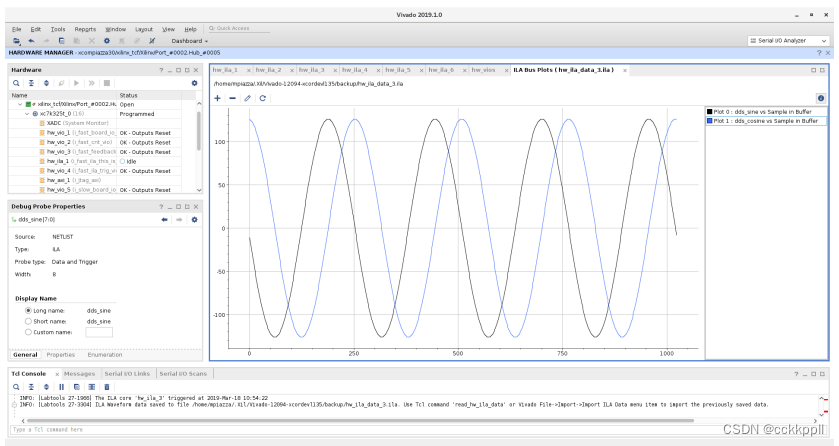
创建总线图
“总线图 (Bus Plot) ”查看器可用于绘制先前采集的 ILA 走线数据。因此 , 它需要指向 ILA 总线图数据文件 ( .csv
或 .ila ) 的路径。默认情况下 , “显示总线图 (Show Bus Plot) ”对话框会选择最近自动保存的 ILA 触发数据。
总线图创建示例
1. 要创建总线图 , 请打开 Vivado 硬件管理器并选中“ Tools ” → “ Show Bus Plot ”。
2. 这样会显示“显示总线图”对话框 , 允许选择先前保存的 ILA 数据文件。默认情况下 , 会自动选中对应于最近一次
ILA 追踪的自动保存的 ILA 数据文件。要选择先前保存的 ILA 数据文件 , 请输入指向对应 .ila 或 .csv 文件的路
径。
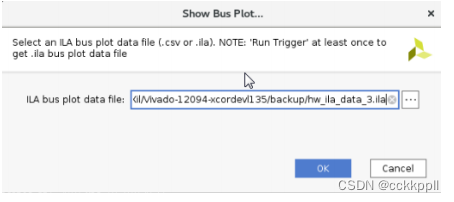
3. 单击“ OK ” , 这样即可显示空白“总线图 (Bus Plot) ”窗口。要添加总线图 , 请单击“ + ”符号 , 这样会显示 1 个
对话框 , 其中包含配置新总线图的选项。
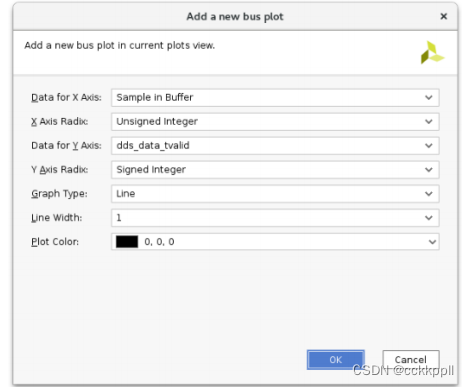
“添加新总线图 (Add New Bus Plot) ”选项如下所示 :
• X 轴数据 (Data for X Axis) : 指定用于 X 轴的总线数据。
○
缓存中的样本数 (Sample in Buffer) : ILA 采集缓存中的 ILA 样本数。
○
窗口中的样本数 (Sample in Window) : 采集窗口中的 ILA 样本数。如果选中任一采集窗口 , 那么此数值与
缓存中的样本数相同 , 但如果使用多个采集窗口 , 那么此数值表示给定采集窗口中的样本数。
○
触发器 (TRIGGER) : 采集窗口中的触发器位置。
• X 轴基数 (X Axis Radix) : 指定绘制 X 轴数据时要使用的基数。
○
有符号整数 (Signed Integer) 。
○
无符号整数 (Unsigned Integer) 。
• Y 轴数据 (Data for Y Axis) : 指定用于 Y 轴的总线数据。
○
缓存中的样本数 (Sample in Buffer) : ILA 采集缓存中的 ILA 样本数。
○
窗口中的样本数 (Sample in Window) : 采集窗口中的 ILA 样本数。如果选中任一采集窗口 , 那么此数值与
缓存中的样本数相同 , 但如果使用多个采集窗口 , 那么此数值表示给定采集窗口中的样本数。
○
触发器 (TRIGGER) : 采集窗口中的触发器位置。
• Y 轴基数 (Y Axis Radix) : 指定绘制 Y 轴数据时要使用的基数。
○
有符号整数 (Signed Integer) 。
○
无符号整数 (Unsigned Integer) 。
• Graph 类型 (Graph Type)
○
线图 (Line) : 将总线图显示为连接离散样本的连续线段。
○
点图 (Point) : 将总线图显示为表示离散样本的点。
• 线宽 (Line Width) : 指定用于在总线图查看器中绘制信号的宽度。
• 图色 (Plot Color) : 允许选择不同颜色以绘制总线图。
4. 配置总线图后 , 单击“ OK ”以将总线图添加到 Vivado 硬件管理器中。这样即可显示总线图。
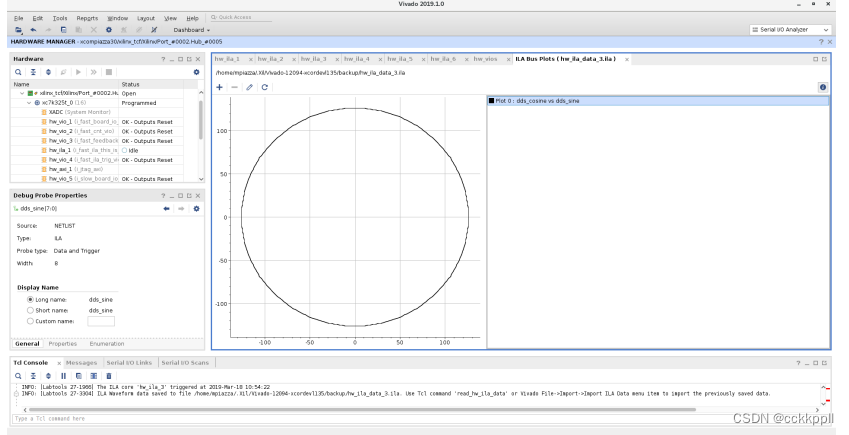
注释 : 退出 Vivado 硬件管理器时 , 不保存总线图设置。关闭 Vivado IDE 前 , 请确保所需测量已全部完成。
缩放手势
除了支持在 X 维进行缩放的缩放手势外 , 在模拟波形上还可使用额外的缩放手势 , 如下图所示。
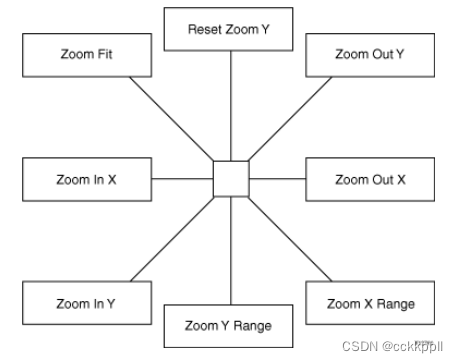
要调用缩放手势 , 请按住鼠标左键并按图中所示方向拖动 , 其中起始鼠标位置即图中的中心点。
其它缩放手势如下所示 :
• 沿 Y 轴缩小 (Zoom Out Y) : 沿 Y 维度按 2 次幂缩小 , 幅度由释放鼠标按键的位置与起点的距离决定。执行缩放
时 , 起始鼠标位置的 Y 值保持静止。
• 沿 Y 轴缩放范围 (Zoom Y Range) : 绘制垂直幕布 , 以指定松开鼠标时要显示的 Y 范围。
• 沿 Y 轴放大 (Zoom in Y) : 沿 Y 维度按 2 次幂放大 , 幅度由释放鼠标按键的位置与起点的距离决定。
执行缩放时 , 起始鼠标位置的 Y 值保持静止。
• 沿 Y 轴复位缩放 (Reset Zoom Y) : 将 Y 范围复位至波形窗口中当前显示的值对应的 Y 范围 , 并将 Y 范围模式设置
为“自动 (Auto) ”。
Y 维度的所有缩放手势都可设置 Y 范围模拟设置。“ Reset Zoom Y ”可将“ Y Range ”设置为“ Auto ” , 其它手势可将
“ Y Range ”设置为“固定 (Fixed) ”。
这篇关于vivado 查看模拟波形、总线图查看器的文章就介绍到这儿,希望我们推荐的文章对编程师们有所帮助!

![[vivado][IP核]FFT](https://img-blog.csdn.net/20180705090837930?watermark/2/text/aHR0cHM6Ly9ibG9nLmNzZG4ubmV0L3UwMTIxMzUwNzA=/font/5a6L5L2T/fontsize/400/fill/I0JBQkFCMA==/dissolve/70)
![[vivado][IP核]DDS](https://img-blog.csdn.net/20180705083319195?watermark/2/text/aHR0cHM6Ly9ibG9nLmNzZG4ubmV0L3UwMTIxMzUwNzA=/font/5a6L5L2T/fontsize/400/fill/I0JBQkFCMA==/dissolve/70)
![[vivado]例子中的glbl文件](/front/images/it_default2.jpg)
![[ip核][vivado]aurora](https://img-blog.csdn.net/20180626151312133?watermark/2/text/aHR0cHM6Ly9ibG9nLmNzZG4ubmV0L3UwMTIxMzUwNzA=/font/5a6L5L2T/fontsize/400/fill/I0JBQkFCMA==/dissolve/70)
![[ip核][vivado]Block Menory Gennerator 学习](https://img-blog.csdn.net/20180624220549393?watermark/2/text/aHR0cHM6Ly9ibG9nLmNzZG4ubmV0L3UwMTIxMzUwNzA=/font/5a6L5L2T/fontsize/400/fill/I0JBQkFCMA==/dissolve/70)
![[ip核][vivado]FIFO 学习](https://img-blog.csdn.net/2018062400334231?watermark/2/text/aHR0cHM6Ly9ibG9nLmNzZG4ubmV0L3UwMTIxMzUwNzA=/font/5a6L5L2T/fontsize/400/fill/I0JBQkFCMA==/dissolve/70)
